Windows Defender Antivirus è l’impostazione predefinita soluzione di sicurezza che viene fornito con tutte le versioni del sistema operativo Windows 10.
Esso offre una protezione di base rispetto a soluzioni di terze parti, ma nel complesso la protezione che offre è migliorata e il prodotto non si prova alla fine di ogni AV Comparatives o AV-Test viene eseguito più.
Il prodotto supporta il rilevamento di tutti i tipi di malware, inclusi virus e trojan, rootkit, spyware e altre forme che possono attaccare i computer Windows.
Una nuova funzionalità che Microsoft ha introdotto in Windows 10 Creatori Aggiornamento è stata la nuova Defender di Windows Security Center. Si tratta di un hub centrale per la sicurezza relative impostazioni.
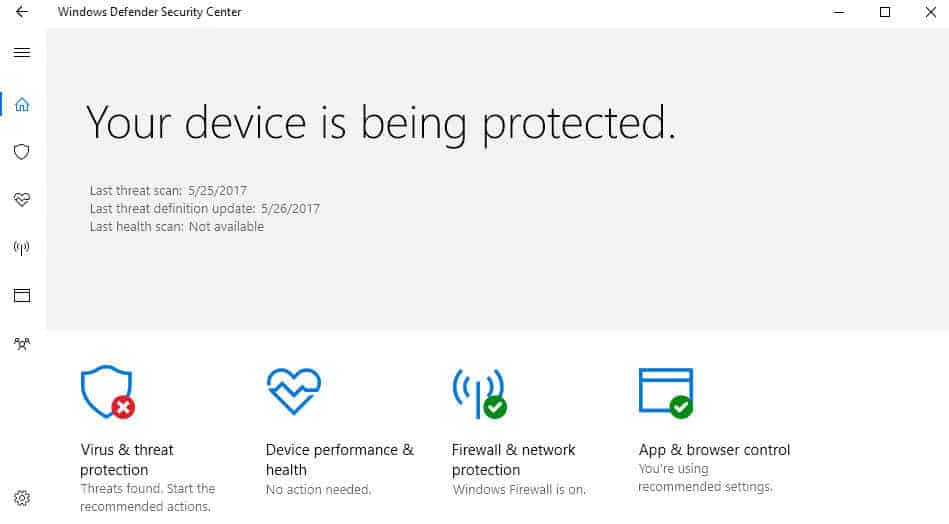
Insieme con esso è venuto sotto il cofano cambiamento che non è abilitato per impostazione predefinita: la capacità di aumentare il livello di blocco di Windows Defender Antivirus alta per una maggiore protezione contro le minacce.
Nota: La procedura seguente consente di cloud-consegnato la protezione di Windows Defender Antivirus. La funzione è disponibile solo in Windows 10 versione del 1703 (e più recente), e gestibile attraverso varie interfacce, tra cui i Criteri di Gruppo, di Registro, di System Center Configuration Manager o Microsoft Intune.
Il principale vantaggio del cloud consegnato protezione porta a tavola è che può rilevare e bloccare le nuove minacce, anche se non le firme sono ancora disponibili.
Il nucleo differenza di Microsoft Protezione Avanzata del Servizio, la precedente incarnazione di cloud-servizio di protezione disponibile per Windows 10 versione 1607 e Windows 8.1, è che si può configurare il cloud blocco periodo di timeout, e che il blocco a prima vista è supportato (anche nel 1607, ma non su Windows 8.1).
Abilita Cloud-Consegnato Protezione per Windows Defender Antivirus utilizzando Criteri di Gruppo

È possibile utilizzare il metodo riportato di seguito per attivare la funzionalità di protezione se si esegue un professionista o la versione Enterprise di Windows 10 (Creatori di Aggiornamento o verso l’alto).
- Toccare il tasto di Windows, digitare gpedit.msc e premere il tasto Invio sulla tastiera.
- Utilizzare la gerarchia a sinistra per passare alla cartella seguente: Configurazione Computer > Modelli Amministrativi > Componenti di Windows > Windows Defender Antivirus > MAPPE
- Fare doppio clic su ” iscriviti Microsoft MAPPE.
- Cambiare lo stato da “non configurato” a “enabled.
- Selezionare “MAPPE Avanzate” sotto “iscriviti Microsoft MAPPE” in opzioni sulla stessa pagina.
L’adesione di base non è realmente un’opzione in più, come Microsoft ha deprecato sotto Windows 10. Se si seleziona l’adesione di base, si sono iscritti automaticamente al membro avanzato, invece.
Di base per l’adesione all’invio di informazioni di base di Microsoft a proposito di software che è stato rilevato, tra cui il software è venuto da, le azioni che si applica o che vengono applicati automaticamente, e se le azioni sono state un successo.
Avanzato di appartenenza, oltre alle informazioni di base, invierà più a Microsoft informazioni sul software dannosi, spyware e software potenzialmente indesiderato, tra cui la posizione del software, nomi di file, il software come opera, e come ha influenzato il tuo computer.
Si noti che entrambe le invierà i dati a Microsoft.
La cartella MAPS include tre criteri aggiuntivi che si desidera configurare:
- Configurare il Blocco a Prima Vista” funzione – Questo può essere utilizzato per attivare il “Blocco a prima Vista” o disattivazione della funzione. Se abilitata, vengono eseguiti dei controlli in tempo reale con Microsoft Active Protection Service, prima che il contenuto è consentita l’esecuzione o l’accesso sul dispositivo.
- Configurare l’impostazione priorità per la segnalazione a Microsoft — Consente di configurare le modifiche locali. Locale di impostazione delle preferenze hanno la precedenza su Criteri di Gruppo, se abilitato.
- Inviare file di campioni, quando è necessaria un’ulteriore analisi — Definire se e quando i campioni vengono trasferite a Microsoft. È possibile impostare su “chiedi sempre”, “invia sicuro campioni automaticamente”, “non inviare” o “invia i campioni automaticamente. Si noti che è necessario selezionare una delle due auto-opzioni di invio se si attiva il “configurare il blocco a prima vista caratteristica.
Modificare il cloud-livello di protezione di Windows Defender Antivirus

Ora che hanno aderito MAPPE sul dispositivo, è possibile impostare il livello di protezione superiore.
- Passare alla seguente percorso nella finestra Editor Criteri di Gruppo: Configurazione Computer > Modelli Amministrativi > Componenti di Windows > Windows Defender Antivirus > MpEngine
- Fare doppio clic su “seleziona cloud livello di protezione”.
- Impostare lo stato della funzione attivata, e passare da “predefinito di Windows Defender Antivirus livello blocco” a “ad Alto livello blocco” in opzioni.
Microsoft ha questo da dire circa le differenze tra i due a livello di blocco:
L’impostazione di Default di Windows Defender Antivirus blocco livello fornirà forte di rilevamento, senza aumentare il rischio di rilevare i file legittimi.
Impostazione di Alto livello blocco si applica un forte livello di rilevamento. Mentre improbabile, file legittimi possono essere rilevati (anche se si avrà la possibilità di sbloccare o di contestazione, di rilevamento).
L’impostazione di questo su Windows 10 dispositivi di Casa utilizzando il Registro di sistema
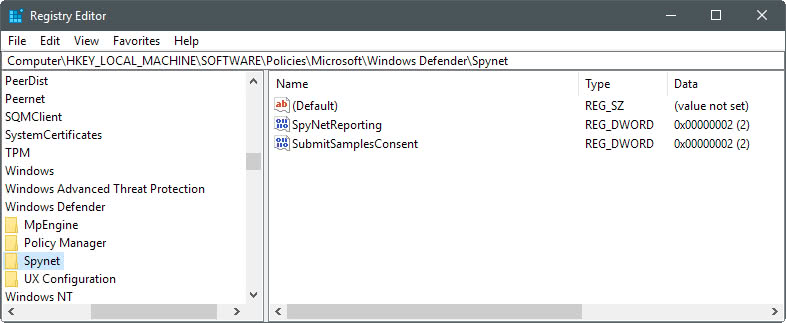
Windows 10 dispositivi di Casa nave senza il supporto di Criteri di Gruppo. È possibile apportare le modifiche necessarie utilizzando il Registro di sistema di Windows.
- Toccare il tasto di Windows, tipo regedit.exe e premere il tasto Invio sulla tastiera.
- Confermare il messaggio UAC. Questo apre l’Editor di Registro di Windows.
- Utilizzare il tasto di gerarchia a sinistra per aprire la chiave HKEY_LOCAL_MACHINESoftwarePoliciesMicrosoftWindows Defender.
- Fare clic destro su Windows Defender, e selezionare Nuovo > Chiave.
- Il nome della chiave Spynet.
- Fare clic destro su di Spynet, e selezionare Nuovo > valore Dword (32-bit) Value.
- Nome valore SpynetReporting.
- Fare doppio clic sul nuovo valore per impostare il suo valore a 2.
- Tornare al percorso HKEY_LOCAL_MACHINESoftwarePoliciesMicrosoftWindows Defender
- Fare clic destro su Windows Defender, e selezionare Nuovo > Chiave.
- Il nome della chiave MpEngine.
- Fare clic destro sul nuovo MpEngine chiave e selezionare Nuovo > valore Dword (32-bit) Value.
- Denominare il nuovo valore MpCloudBlockLevel.
- Fare doppio clic sul valore di set a 2.
Opt-out di nuovo
Si può opt-out di nuovo eliminando le chiavi di Registro, e/o impostando le politiche per l’Editor Criteri di Gruppo per disabili o non è configurato.
Parole Di Chiusura
L’aggiunta di una protezione extra può sembrare una buona idea, e probabilmente lo è. Alcuni utenti potrebbero non desidera attivare questa, tuttavia, per due motivi fondamentali. Primo, perché consente più l’invio di dati a Microsoft (compresi i file di campioni, se configurato in questo modo), e in secondo luogo, perché può aumentare il numero di falsi positivi. (via Deskmodder / Windows Centrale)
Ora È: Quale soluzione antivirus che usi su Windows?